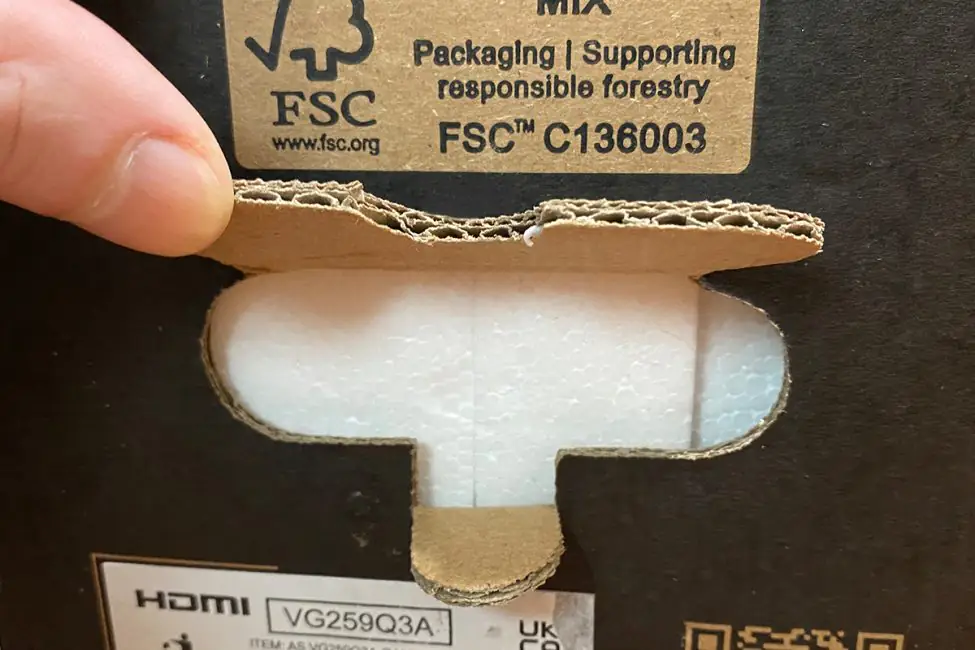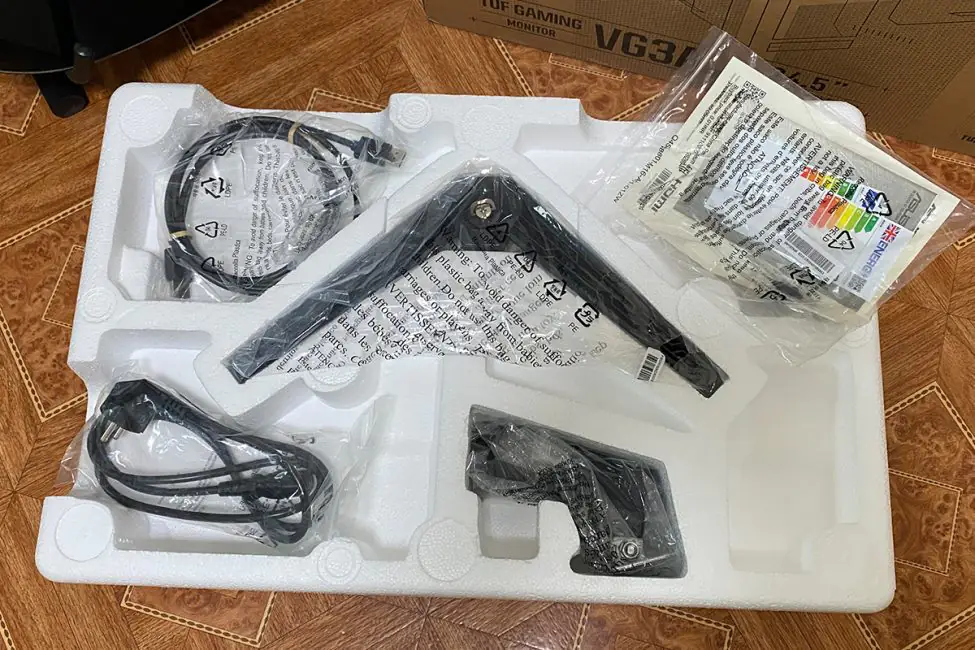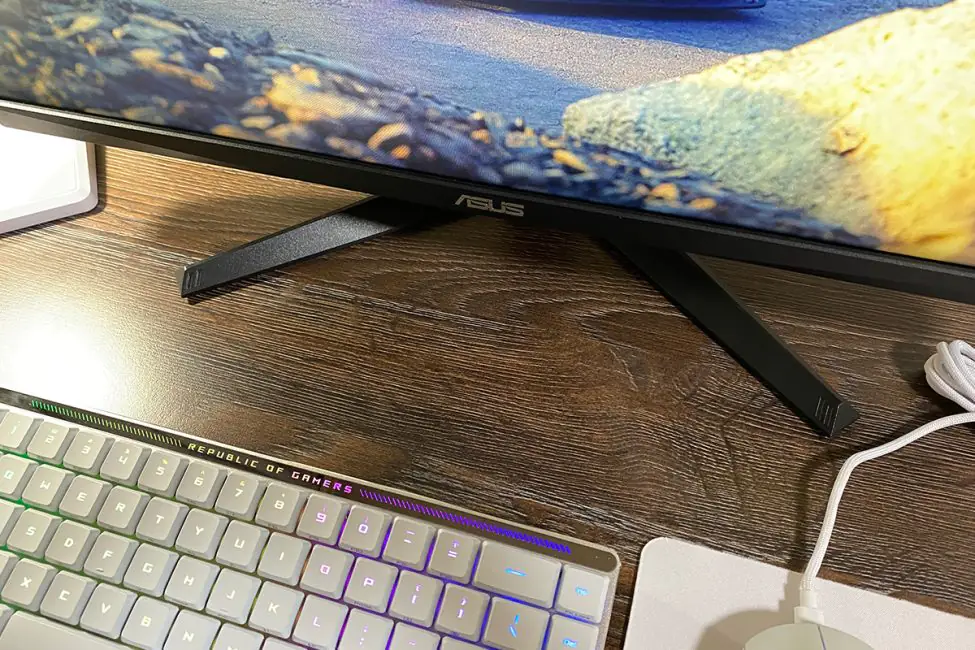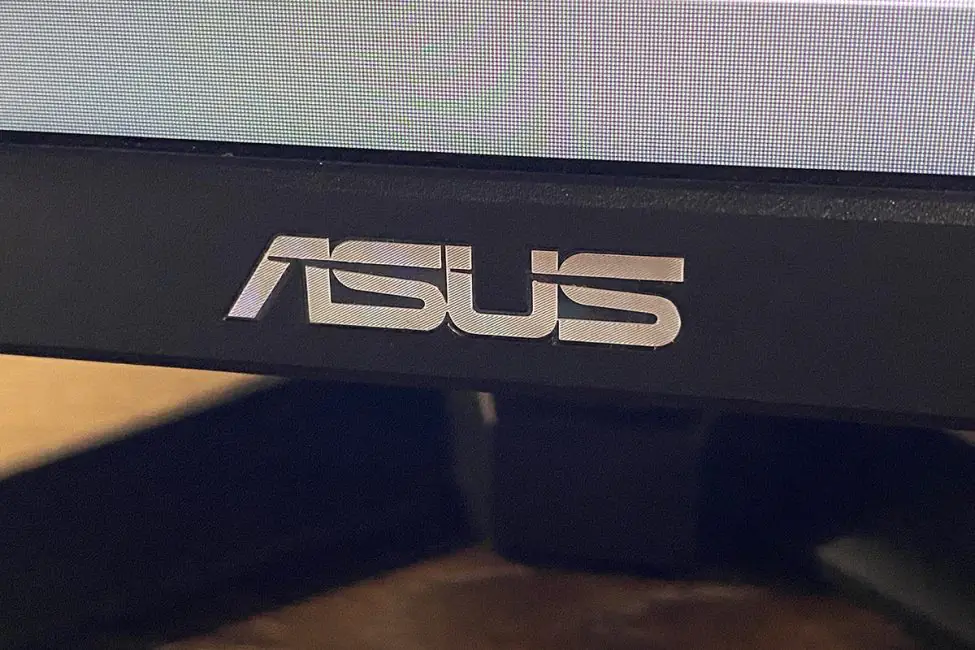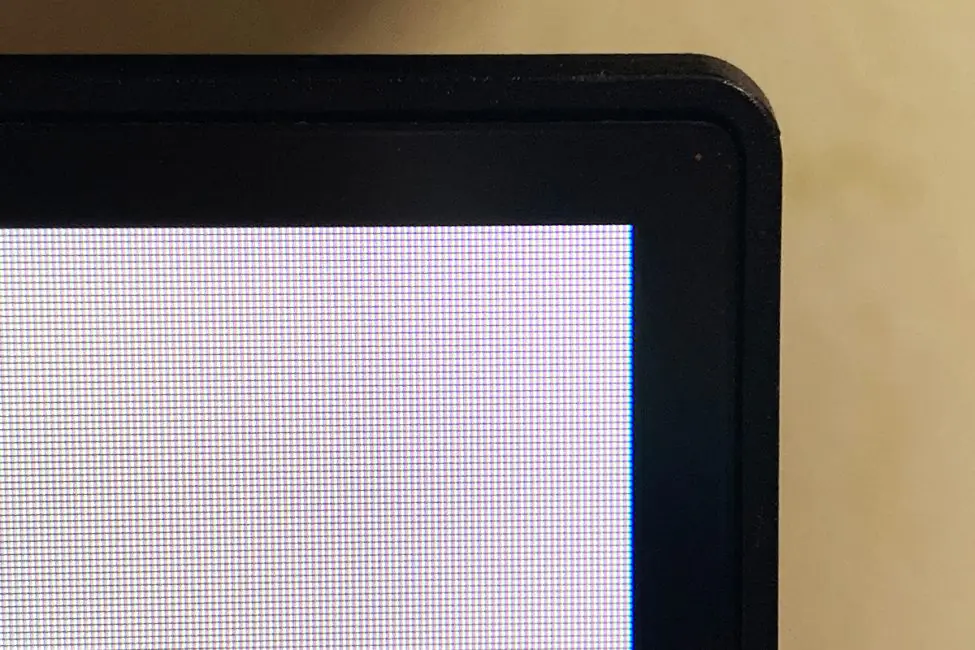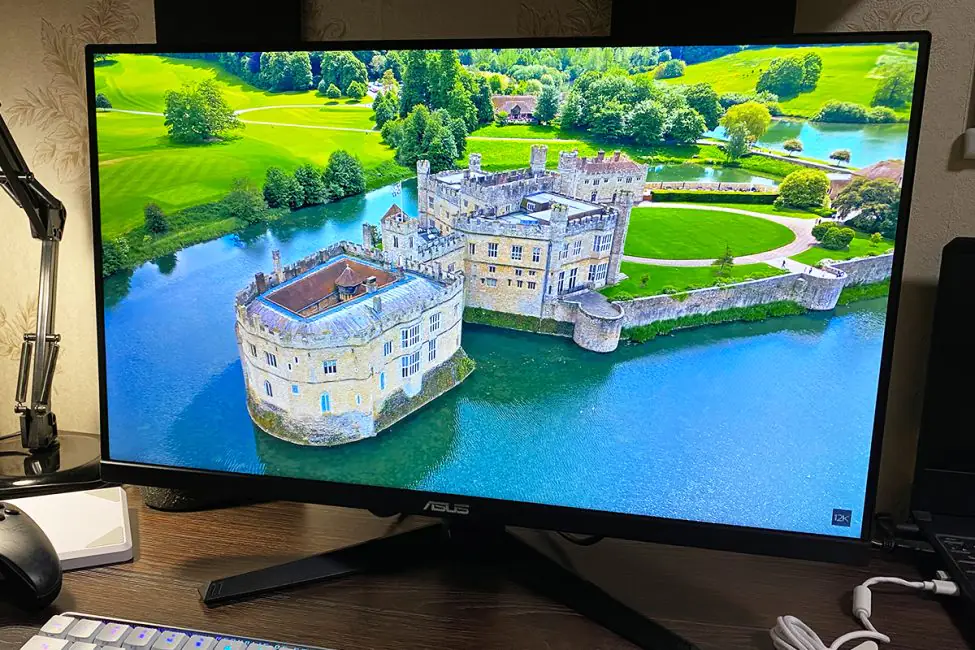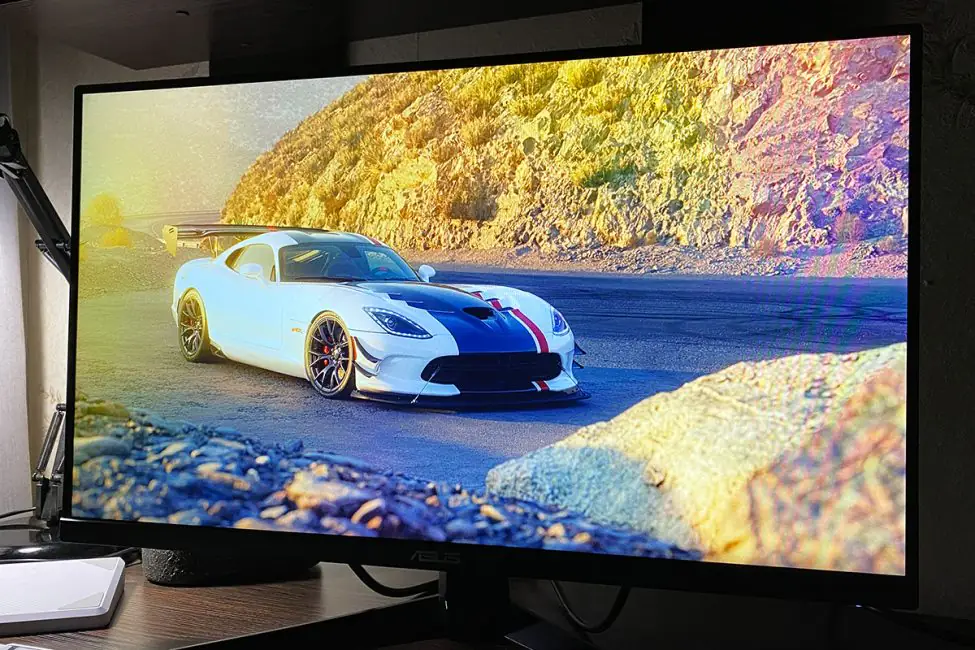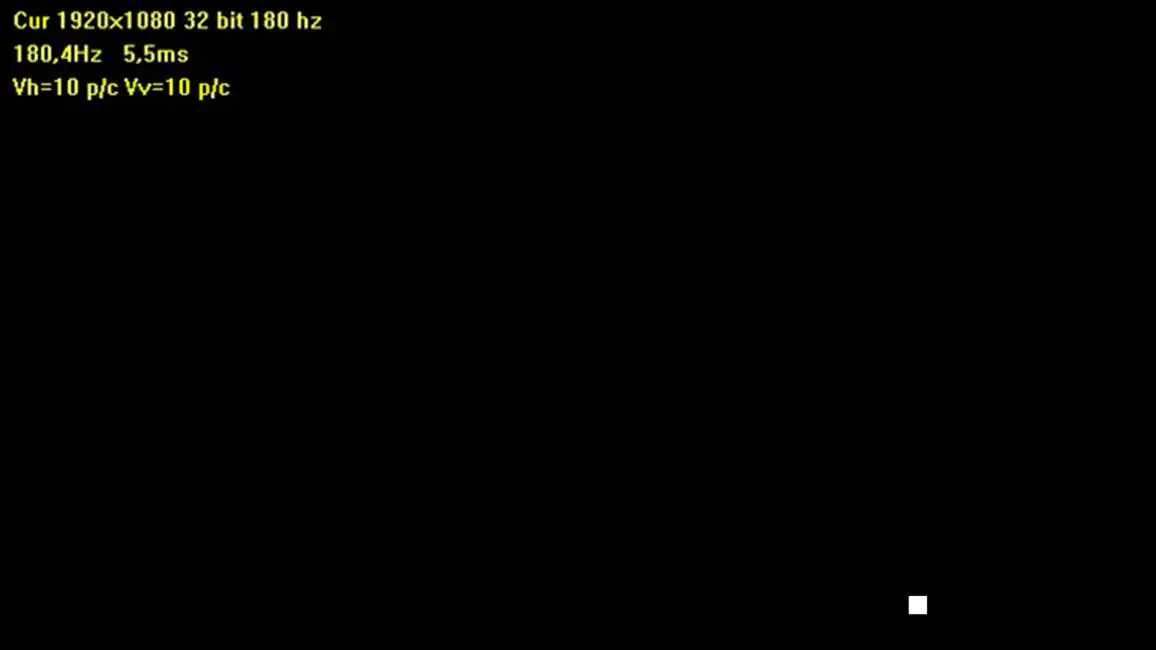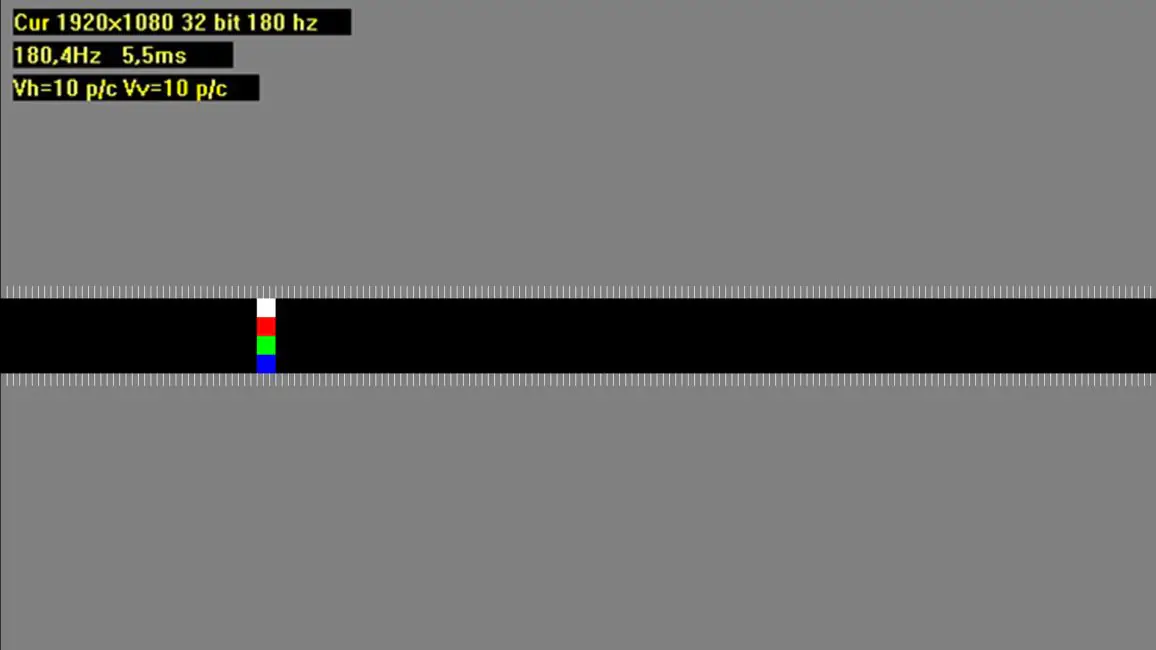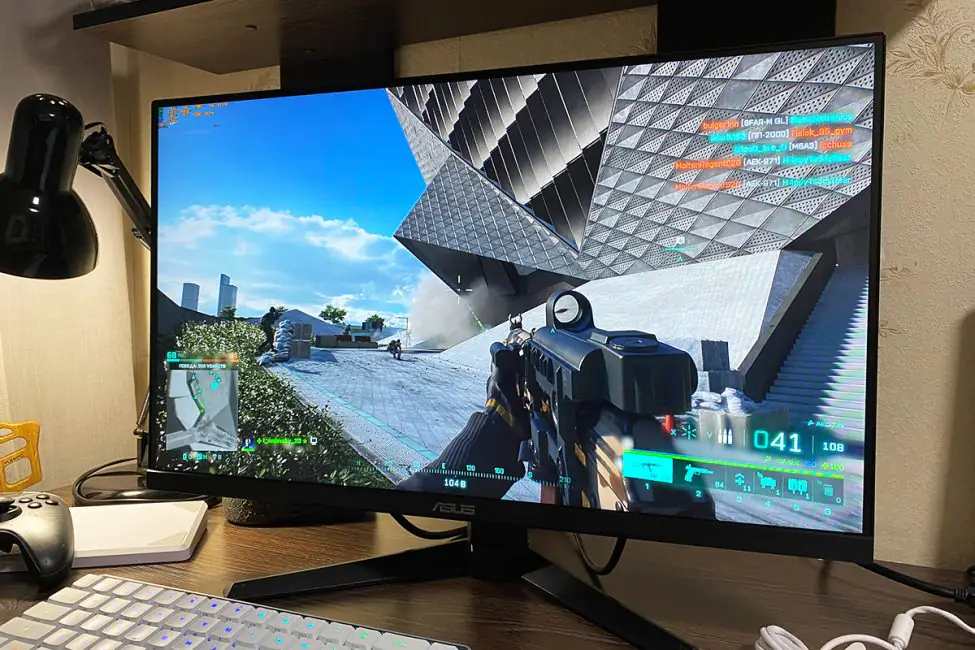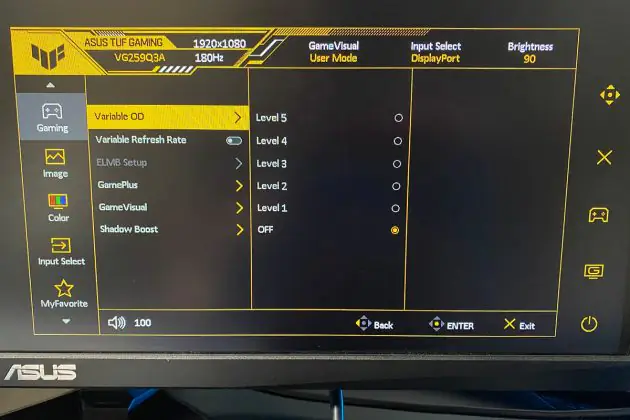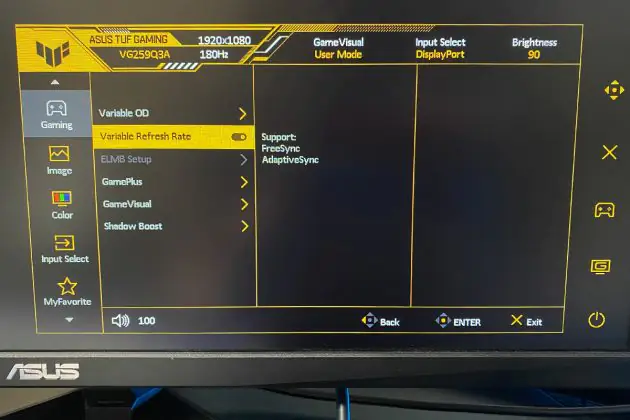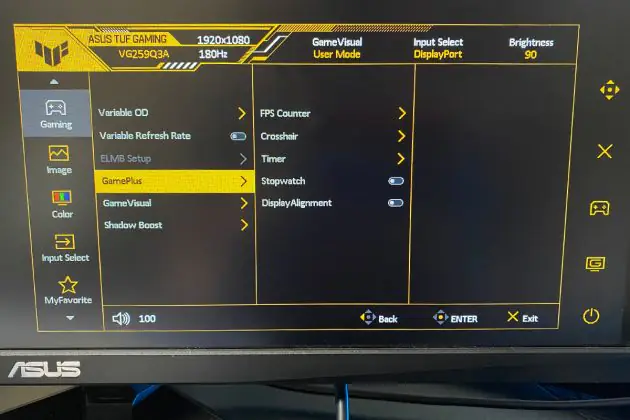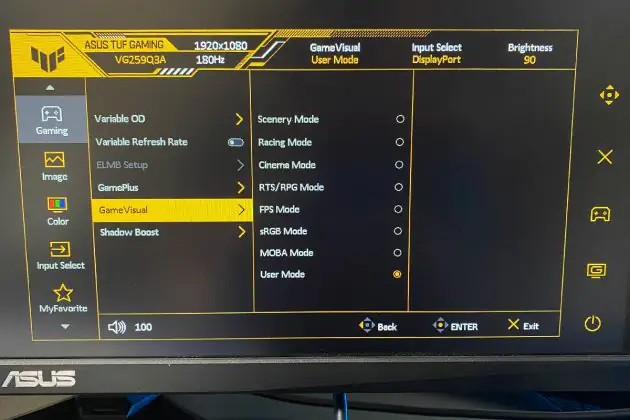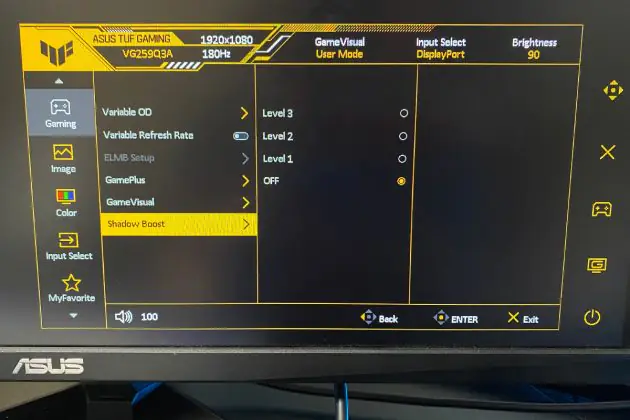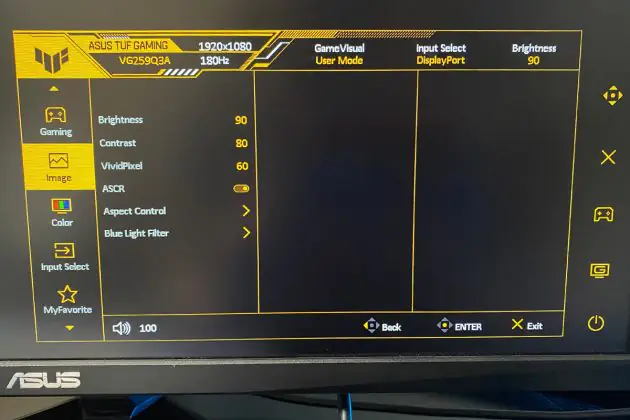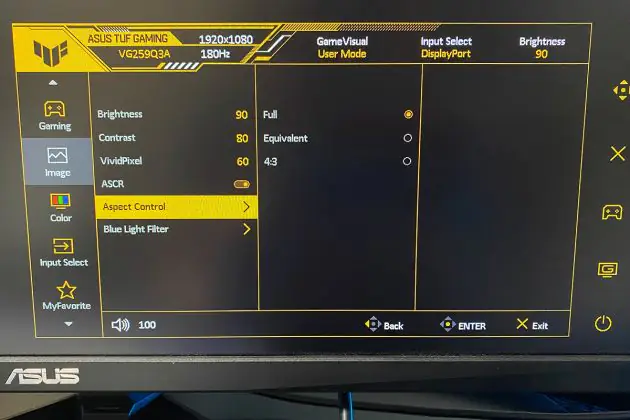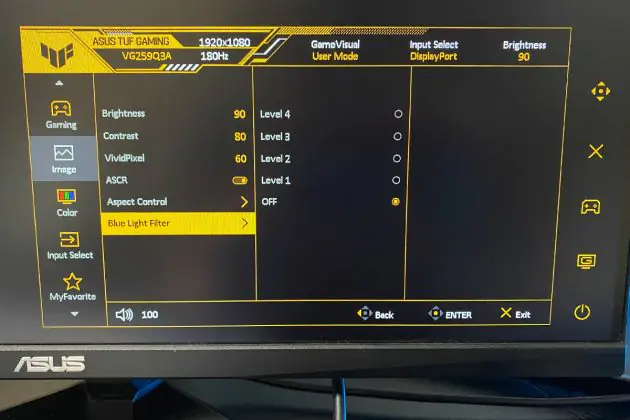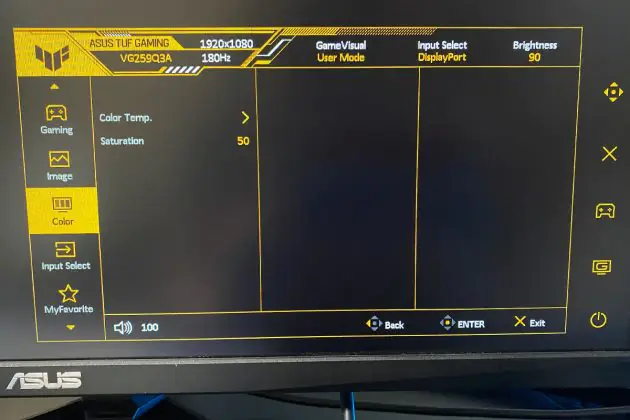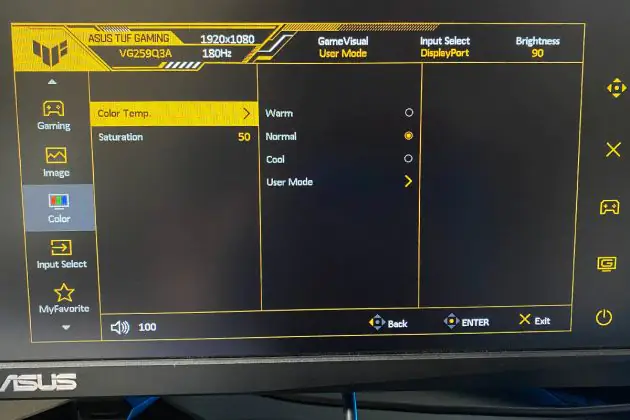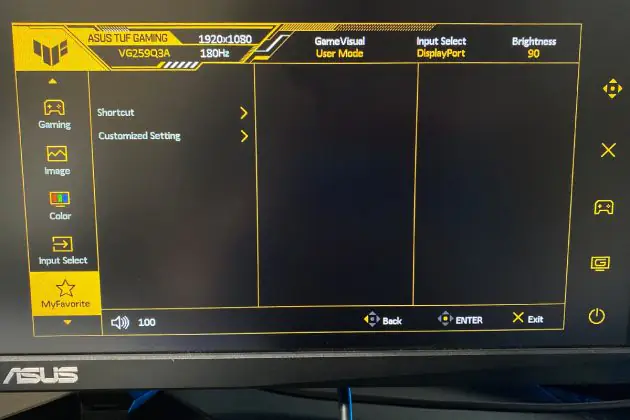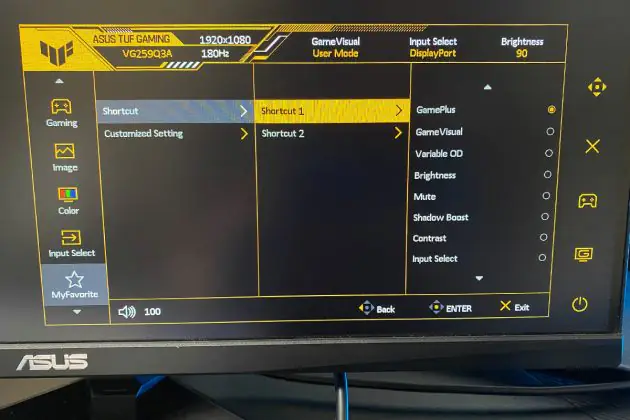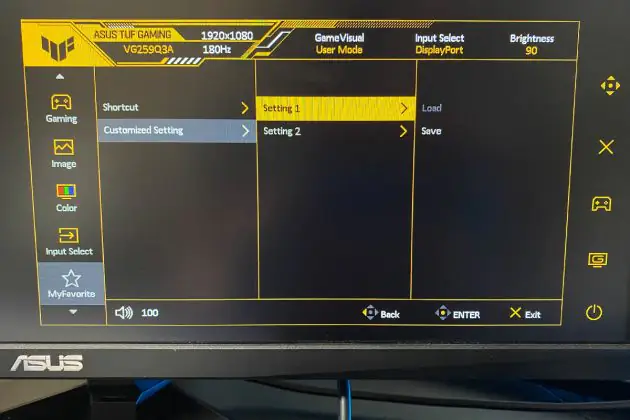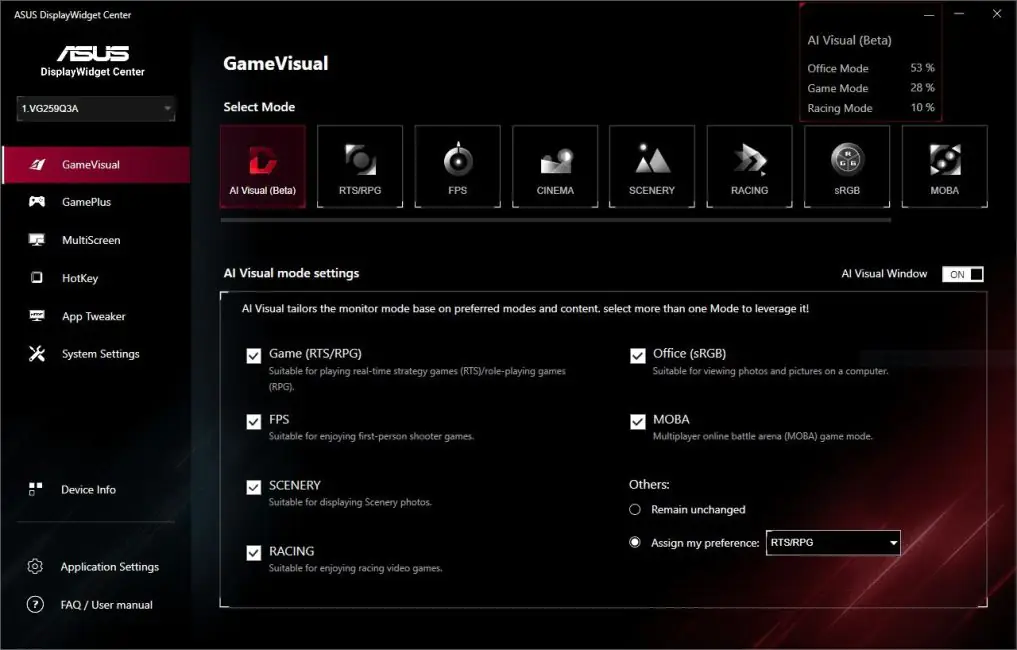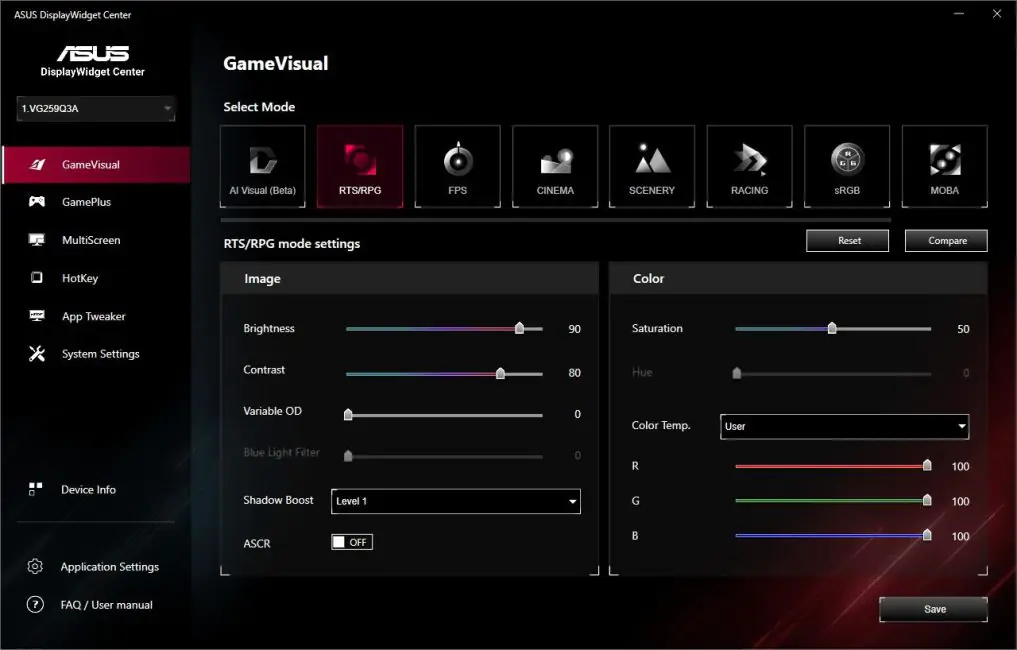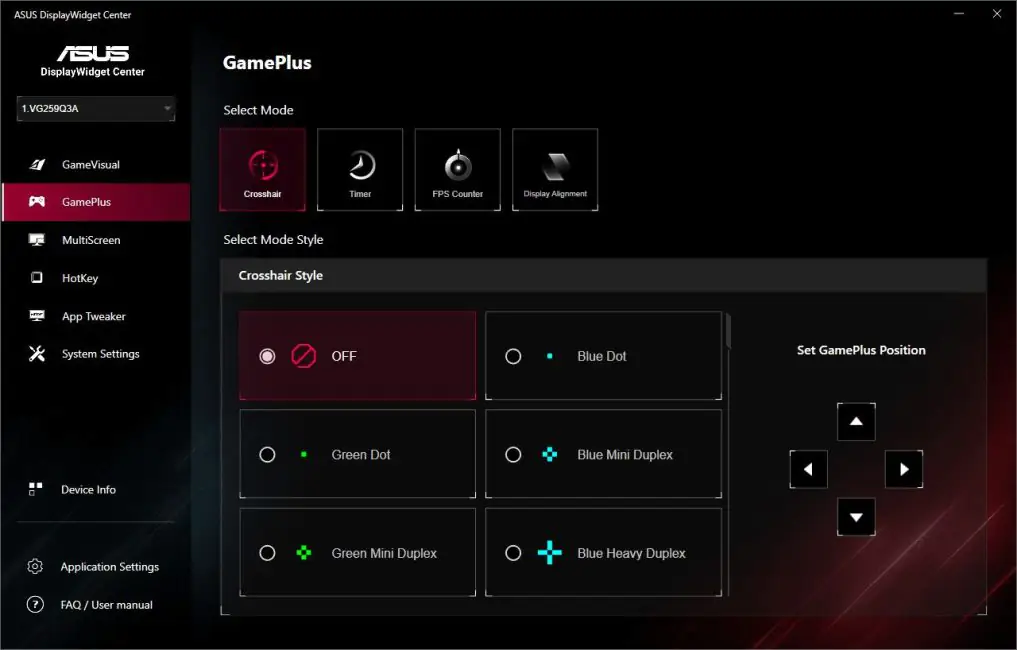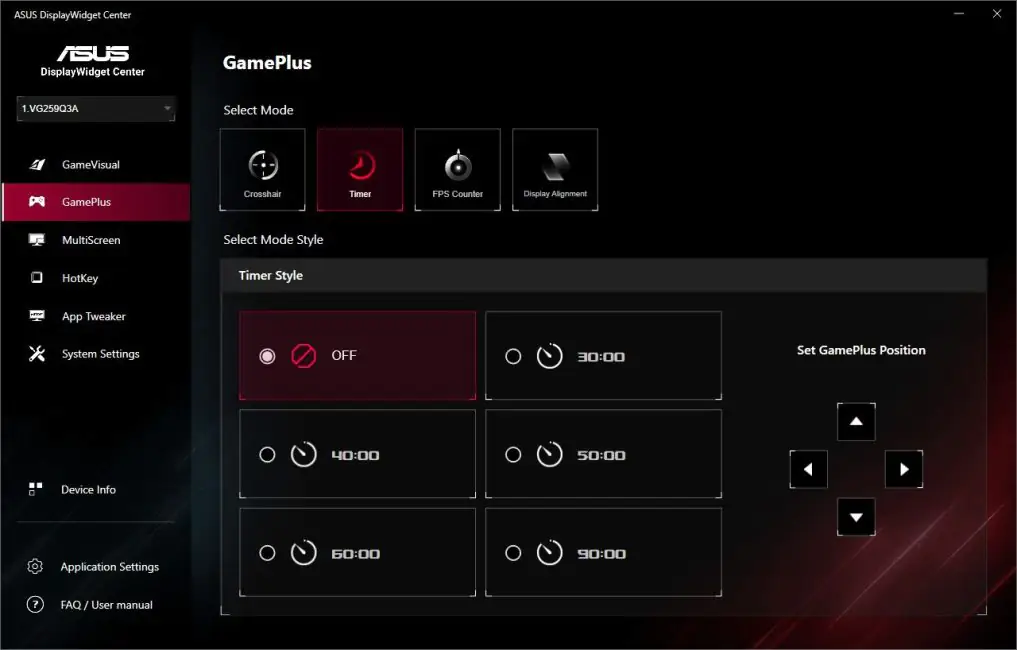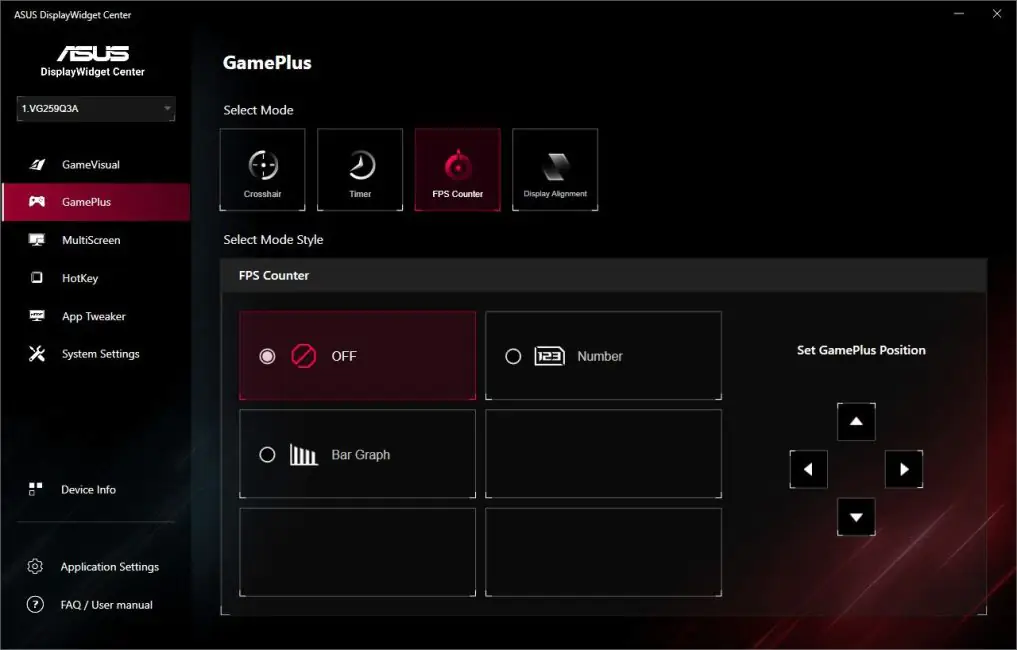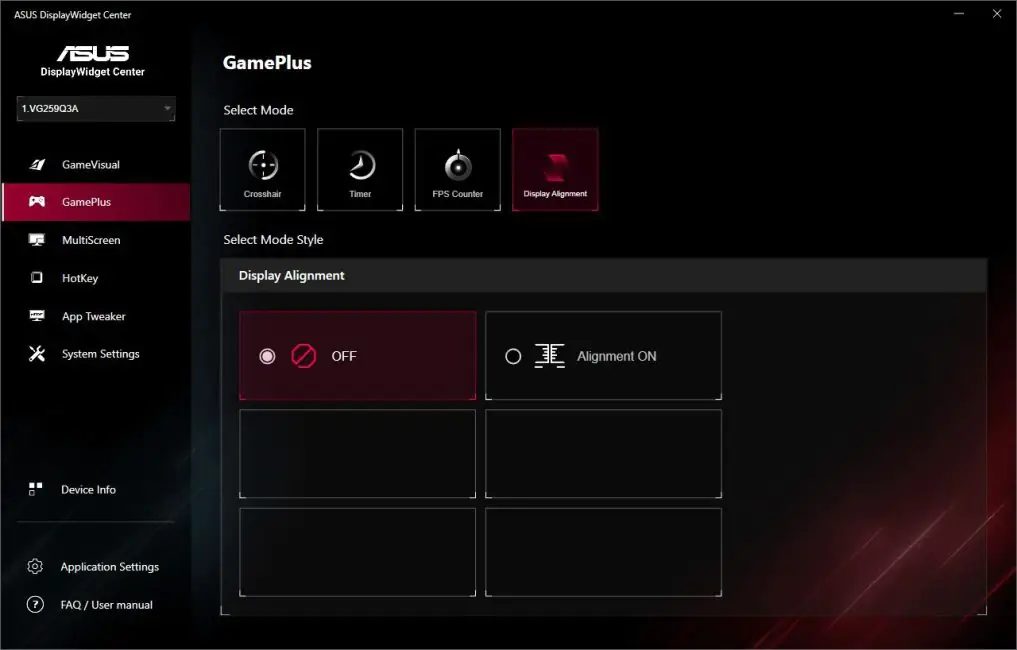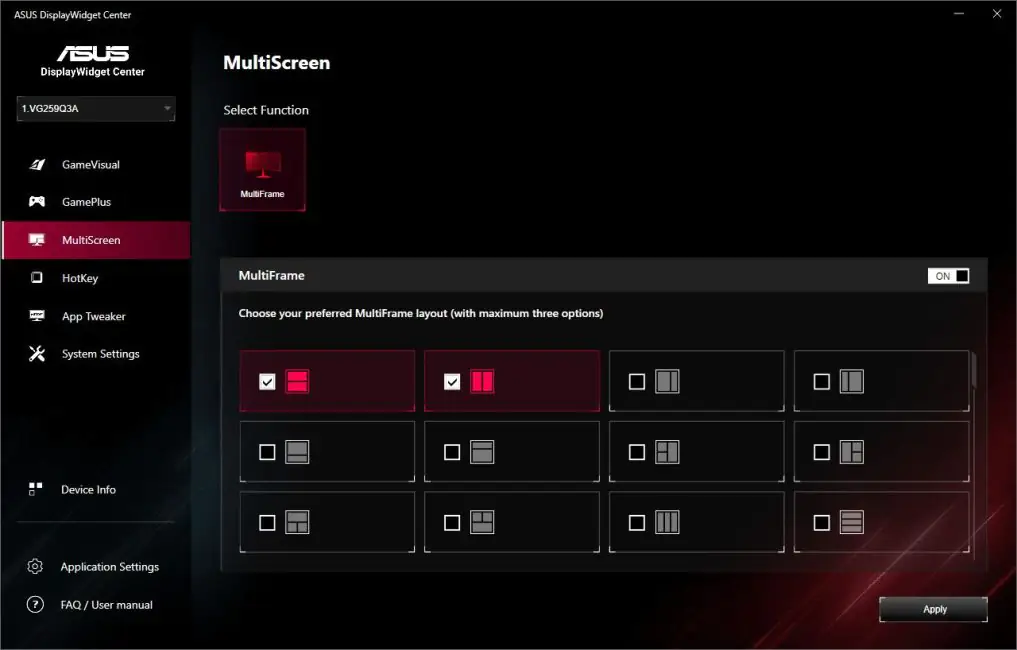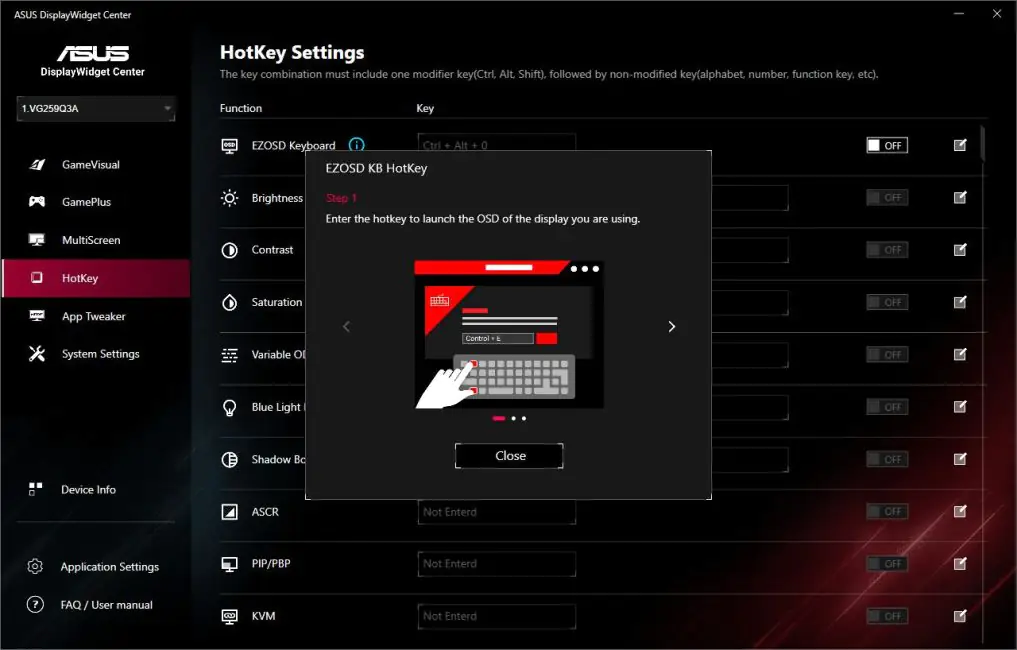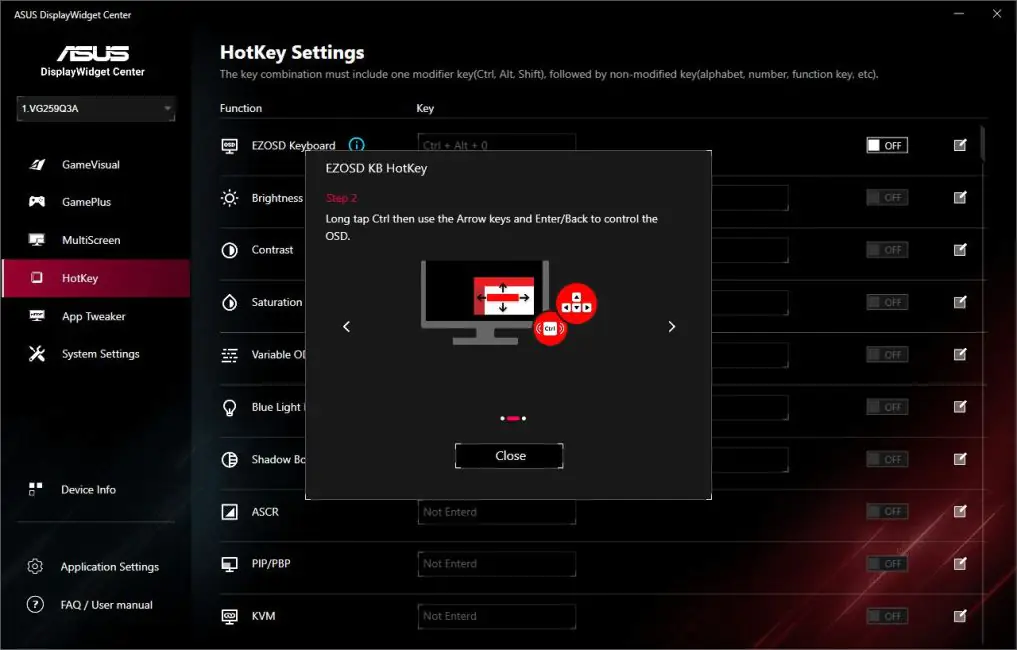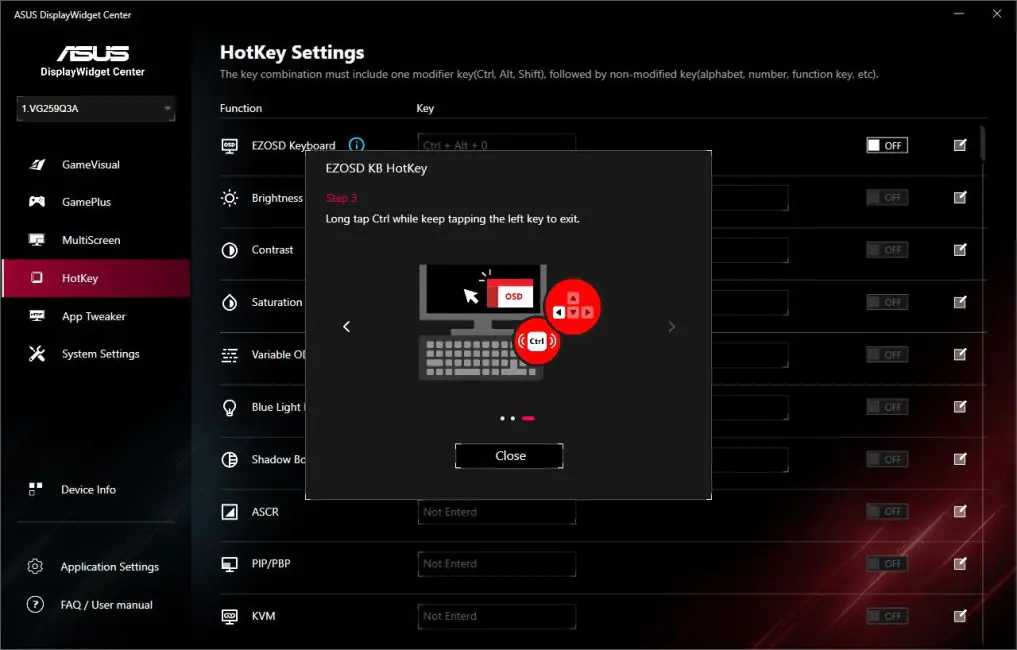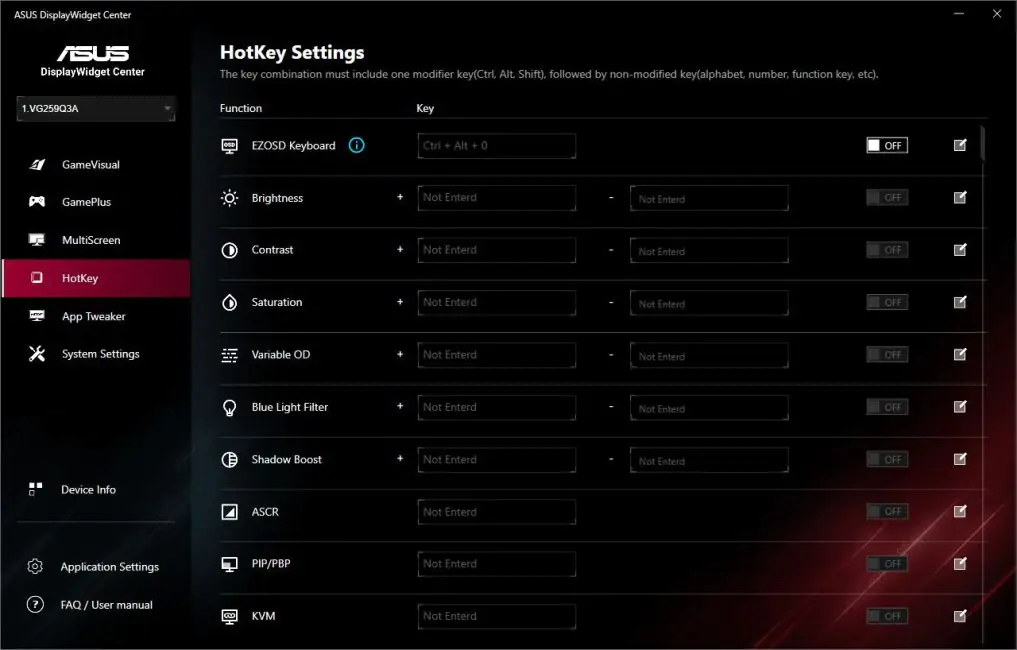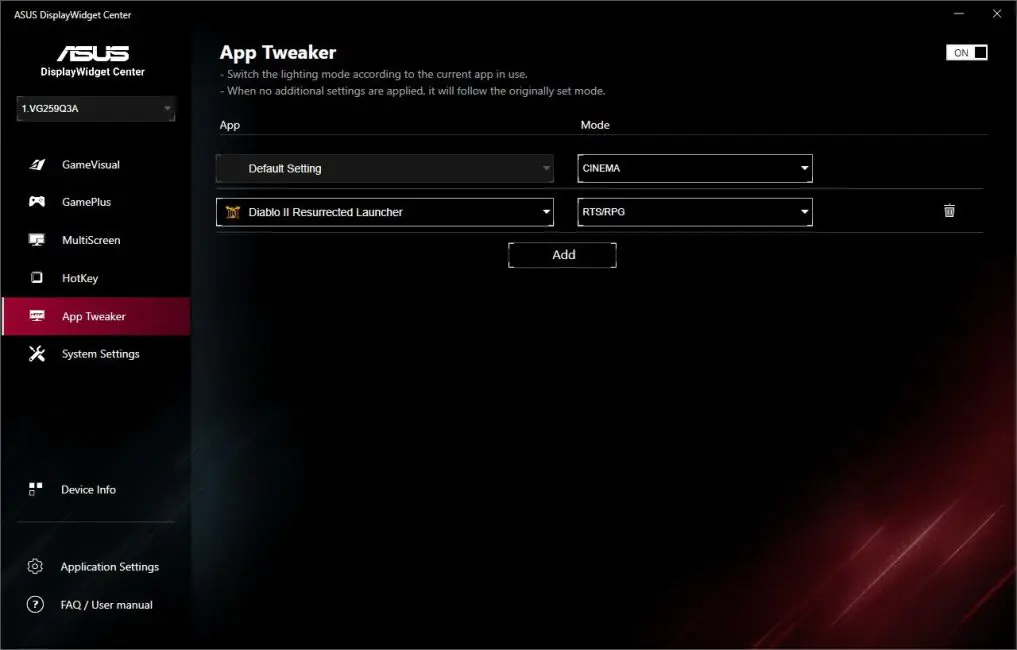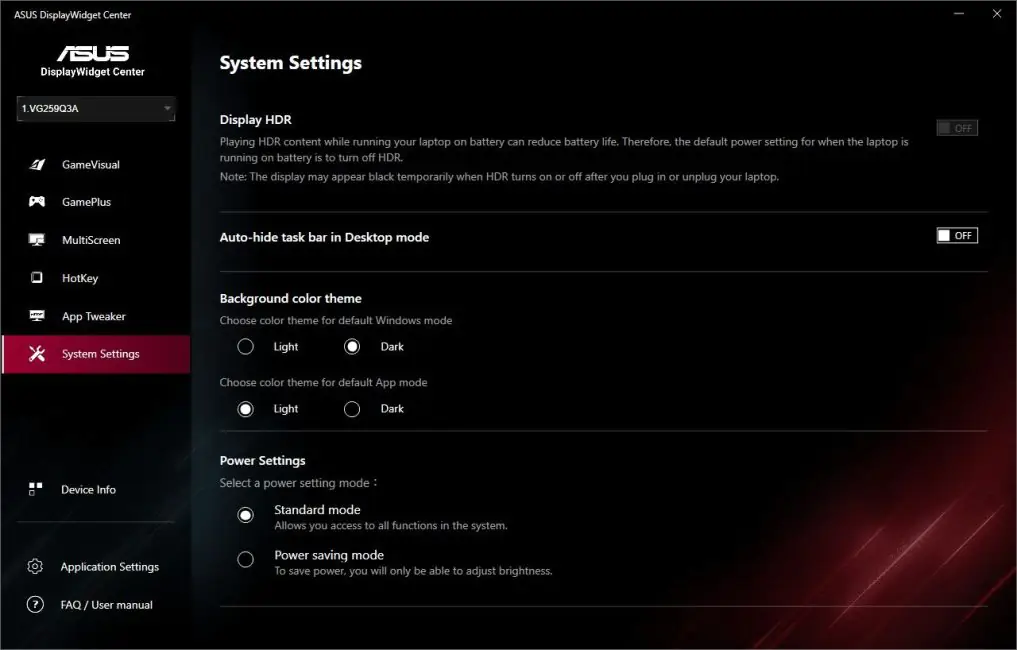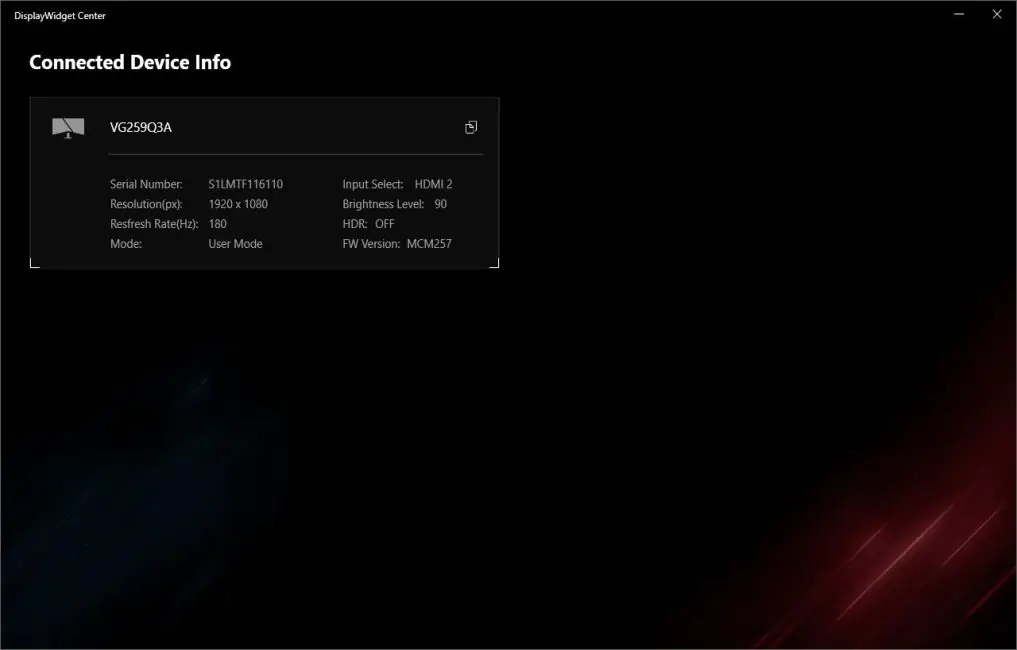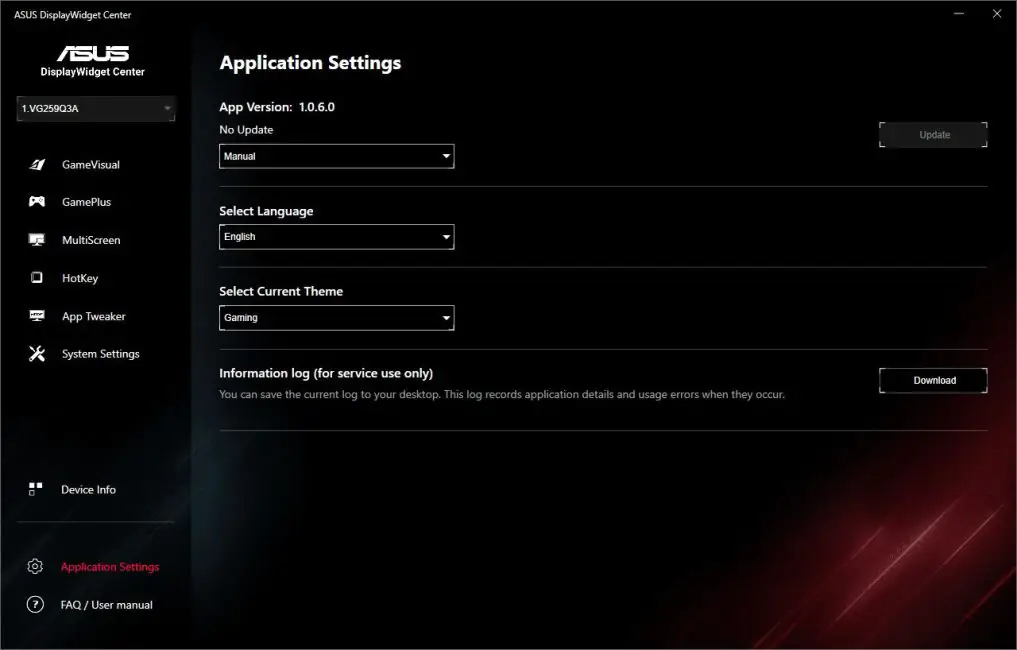© ROOT-NATION.com - Використання контенту дозволено за умови розміщення зворотного посилання
Сьогодні у мене на огляді TUF Gaming VG259Q3A — новий ігровий монітор від ASUS, який нещодавно поповнив їхню лінійку пристроїв. Модель насамперед позиціонується як ігрова. Проте, я вважаю, що VG259Q3A може стати непоганим універсальним варіантом для ігор, роботи та навчання в одній особі, так би мовити. Чому? Панель 24,5″, яка не займе багато місця. Оптимальна для всіх завдань роздільна здатність Full HD, яка не потребує суперпотужної відеокарти. Хороша Fast IPS матриця та картинка загалом. Є вбудовані динаміки. Підтримка AMD FreeSync та висока частота оновлення 180 Гц для більш комфортного ігрового процесу та перегляду контенту. Ну і як вишенька на торті — різні технології захисту очей та поліпшення зображення типу Flicker-Free, Low Blue Light, Shadow Boost, GameFast Input і не тільки. Але найголовніше, що за все це просять порівняно невелику ціну. Коштує монітор 5999 грн ($145 / €135), що не так вже й багато для девайса з подібними характеристиками.
Технічні характеристики
- Модель: TUF Gaming VG259Q3A
- Розмір панелі: 24,5″
- Роздільна здатність: Full HD (1920×1080)
- Співвідношення сторін: 16:9
- Тип панелі: Fast IPS
- Тип підсвічування: LED
- Поверхня дисплея: матова
- Колірний простір: sRGB 99%
- Кольори дисплея: 16,7 млн. кольорів
- Яскравість (типова): 250 кд/м²
- Коефіцієнт контрастності (типовий): 1000:1
- Час відгуку: 1 мс (GTG)
- Частота оновлення: 180 Гц
- Крок пікселя: 0,2832×0,2802 мм
- Аудіо: 2 динаміки по 2 Вт
- Порти введення-виведення: 1×DisplayPort 1.2; 2×HDMI 2.0; 1×роз’єм для навушників
- Регулювання нахилу: так (+23° ~ -5°)
- Настінне кріплення VESA: 100×100 мм
- Розміри (Ш×В×Г): 55,9×40,1×17,4 см
- Розміри без підставки (Ш×В×Г): 55,9×32,9×5,8 см
- Розміри упаковки (Ш×В×Г): 62×41,2×17 см
- Вага: 3,6 кг
- Вага без підставки: 3,1 кг
- Технології: Trace Free, GameVisual, GamePlus, HDCP, Adaptive-Sync, GameFast Input, Shadow Boost, Low Blue Light
- Сертифікати та стандарти: TÜV Flicker-Free, TÜV Low Blue Light, AMD FreeSync, FSC MIX
- Фірмове ПЗ: ASUS DisplayWidget Center
Позиціонування та ціна
Як відомо, лінійка ASUS TUF Gaming загалом позиціонується як доступні девайси для геймерів. Такі ж якісні та технологічні як ROG-серія, але тільки з простішими характеристиками. Монітор ASUS TUF Gaming VG259Q3A найяскравіший тому приклад. Він недорогий і водночас поєднує в собі всі необхідні сучасному геймеру характеристики. Тут, звичайно, варто додати та підкреслити — невимогливому сучасному геймеру. Тому як вибагливіші зазвичай вже дивляться в бік роздільної здатності 4K та більших діагоналей. Коштує цей монітор 5999 грн. ($145 / €135), що загалом доволі небагато для подібного девайса. Ну і як я вже казав, на мій погляд, він може стати непоганим універсальним варіантом для ігор, навчання та роботи. Так би мовити, 3-в-1.
Комплектація
Поставляється монітор у порівняно невеликій (61×41×17 см) фірмовій коробці, яка важить лише 5 кг. З боків є транспортувальні отвори, так що ніяких проблем з доставкою у вас не виникне. Упакований девайс надійно, так що за його цілісність теж можна не переживати.
Розпаковуємо вміст і бачимо, що в комплект поставки, крім самого монітора, входить:
- кабель DisplayPort
- кабель живлення
- ніжка монітора
- 4 болти для ніжки
- V-подібна опора для ніжки
- гарантійна документація
- посібник користувача

Загалом, маємо непогану стандартну комплектацію. Вважаю, що окремо треба подякувати за те, що в комплект поклали саме DisplayPort, а не HDMI. Хоча, HDMI я б теж додав на додачу конкретно до цієї моделі монітора.
Що стосується збірки, то вона максимально проста. На мій погляд, найзручніше збирати монітор, не виймаючи його з транспортувального пінопласту. Вставляємо в пази монітора ніжку та прикручуємо її 4-ма болтами. Тут зазначу, що ніякої викрутки в комплекті не йде, тому варто приготувати свою. До ніжки прикручуємо V-подібну опору. Вона прикручується одним болтом і тут вже можна спокійно обійтися без викрутки. Все, монітор зібрано. Тепер його можна поставити на стіл та зняти пінопласт.
Читайте також:
- Огляд професійного монітора ASUS ProArt PA278CFRV
- Як ASUS DisplayWidget Center змінює досвід використання монітора
Дизайн, ергономіка, якість збірки
Про дизайн монітора можна сказати, що він якраз у стилі девайсів TUF Gaming. Стриманий, лаконічний і водночас злегка віддає ігровою тематикою. З доступних кольорів є тільки чорна модель.
Сам монітор невеликий. Діагональ — 24,5 дюйми. Розмір — 55,9×40,1×17,4 см. Важить девайс також порівняно небагато — 3,6 кг. А якщо прибрати підставку виходить і того менше — 55,9×32,9×5,8 см; 3,1 кг. Можна сказати, що в компактних розмірах VG259Q3A якраз-таки й полягає одна з його ключових особливостей. Він ідеально впишеться в будь-який, навіть обмежений, робочий простір.
Стандартна ніжка дає змогу регулювати кут нахилу монітора в межах 23°~-5°. Але повертати або регулювати висоту не можна. І загалом, цей момент можна було б виділити як невеликий мінус. Але водночас я можу сказати, що невеликі монітори здебільшого всі йдуть без регулювання висоти та поворотів. Ну і за бажання завжди можна повісити монітор на кронштейн: для цього передбачено стандартне кріплення VESA 100×100 мм.
Спереду майже весь простір займає 24,5-дюймовий матовий дисплей. У нижній його частині розташований фірмовий логотип ASUS. Рамки досить тонкі: 1 мм корпус та 4 мм матриця.
Ззаду монітора можна помітити своєрідні лінії з боків. З правого боку (зліва, якщо монітор повернуть до вас дисплеєм) це просто декоративні лінії. А ось з лівого (правого) вони поєднуються з кнопками швидкого доступу, що мушу визнати, виглядає доволі симпатично й оригінально.
У правій нижній частині розташовані всі основні роз’єми підключення: HDMI 2.0, DisplayPort 1.4 та стандартний аудіороз’єм 3,5 мм. У лівій нижній частині знаходиться роз’єм живлення. Ніякої декоративної заглушки для задньої нижньої частини не передбачено. Власне, як і якого-небудь кабель-менеджменту для проводів. З одного боку нічого страшного в цьому немає. Але ось якщо так прикинути, то в принципі могли б трохи з цим заморочитися.
Поки описував дизайн монітора, все думав, що ж він мені нагадує. І тільки зараз згадав — ASUS TUF Gaming VG34VQL3A. Та сама TUF-лінійка, той самий концепт дизайну. Тільки модель VG34VQL3A йде як вигнутий Ultra-Wide. Нещодавно робив огляд цієї моделі й можу сказати, що це теж свого роду ТОП за свої гроші.

Якість збірки добра. Приємний та якісний на вигляд матеріал. Всі елементи акуратно підігнані один під одного. Нарікання можуть бути тільки в плані ергономіки, бо немає можливості повороту та регулювання по висоті. Але як вже казав, в аналогічних моніторах можливість подібного регулювання практично ніколи не роблять. І до того ж монітор завжди можна повісити на кронштейн, що взагалі зведе ці недоліки нанівець.

Читайте також:
- Огляд бездротової ігрової клавіатури ASUS ROG Azoth Extreme
- Огляд бездротової ігрової мишки ASUS ROG Keris II Ace та поверхні ROG Moonstone Ace L
Дисплей та фірмові технології
ASUS TUF Gaming VG259Q3A оснащений 8-бітною Fast IPS матрицею з роздільною здатністю Full HD (1920×1080) та частотою оновлення 180 Гц. Заявлений час відгуку — 1 мс (GTG). Яскравість — 250 кд/м². Коефіцієнт контрастності — 1000:1. Колірне охоплення — sRGB 99%. Крок пікселя — 0,2832×0,2802 мм. Кут огляду (CR≧10, H/V) — 178°/178°.

Крім усього іншого в моніторі є цілий набір різних функцій та технологій, які покращують зображення та ігровий досвід. Мова йде про AMD FreeSync, Extreme Low Motion Blur (ELMB), Variable Overdrive, Shadow Boost, GamePlus, GameVisual, Fkicker-Free та фільтрацію синього кольору. По суті маємо той самий набір функцій, який був у моделі TUF Gaming VG34VQL3A. За посиланням можна знайти мій минулий огляд, у якому я докладно про них розповідав. Тому тут лише коротко повторюся.
AMD FreeSync — зменшує розриви та затримку виведення зображення. Extreme Low Motion Blur (ELMB) — зменшує розмиття в динамічних сценах. Variable Overdrive — дає змогу збільшити чіткість картинки вище заявленого виробником номінального значення. Shadow Boost — покращує відображення темних сцен. GamePlus — різні вбудовані в монітор ігрові метрики та індикатори. GameVisual — набір готових сцен-режимів відображення, між якими можна перемикатися на ходу. Fkicker-Free — мінімізує мерехтіння екрана. Фільтрації синього кольору — зменшує навантаження на очі.
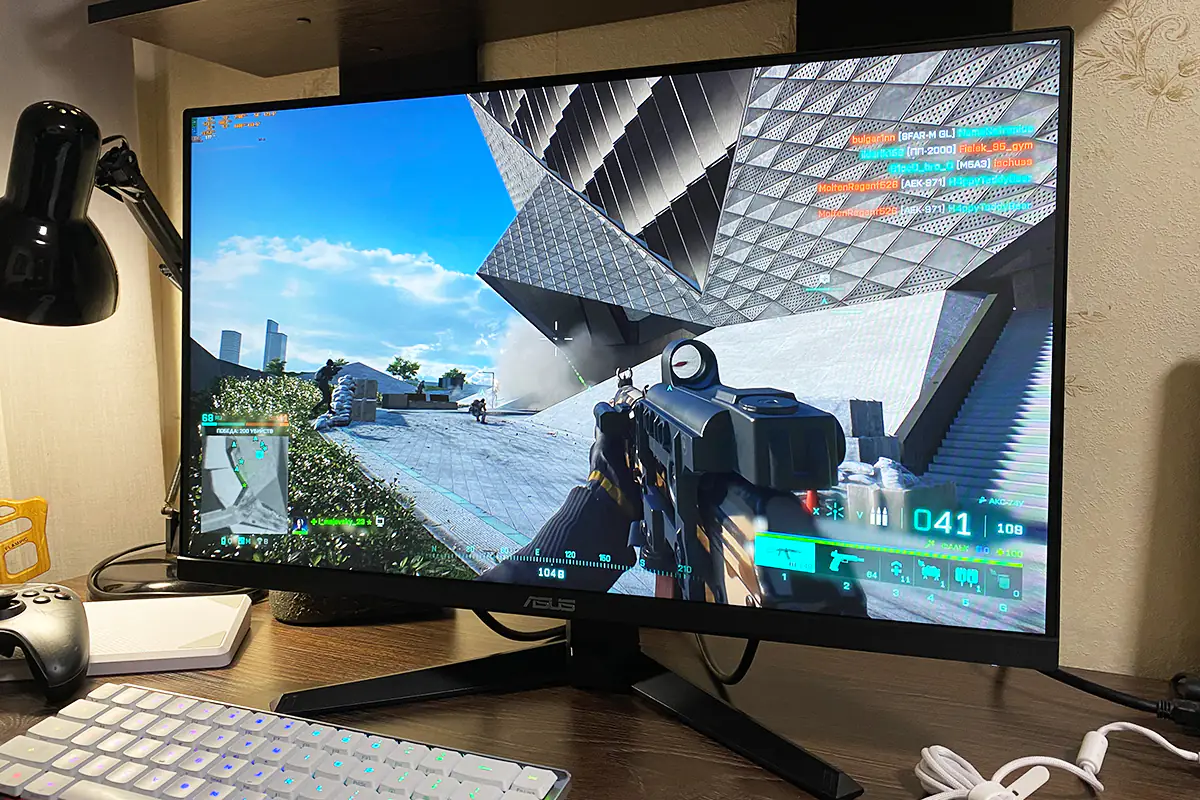
Кілька слів скажу про готові сцени-режими GameVisual. На вибір пропонується 7 готових режимів. І якщо говорити коротко, то жоден не сподобався. То зображення виглядає занадто холодним, то занадто темним, то навпаки занадто яскравим або теплим. За стокових налаштувань ці режими, на мій погляд, усі мають якийсь неприродний вигляд. Тому краще використовувати користувацький режим і вручну налаштовувати зображення на свій смак. Ну або докручувати налаштування готових режимів.
Що стосується самої картинки, то загалом можна сказати, що вона непогана. Кольори гарні, але мені особисто трохи не вистачало насиченості. Швидше за все це тому, що звик сидіти за 10-бітними VA матрицями, монітори з якими коштують значно дорожче. Чорний колір також непоганий, хоча до рівня VA і тим більше OLED не дотягує. Яскравості в принципі вистачає. З контрастністю особливих проблем немає. Щодо передачі кольору можна сказати так: прискіпливий користувач завжди знайде до чого причепитися, але вцілому картинка виглядає гідно.
З кутами огляду особливих проблем немає. Хоча під великим кутом видно невелику зміну контрастності / яскравості. Але це тільки під великими кутами — так ніхто монітором користуватися в побуті не буде. При прямому погляді проблем з картинкою немає взагалі.
Відгук у монітора відмінний. TFT Monitor Test показав середній час відгуку 5,5 мс при частоті 180 Гц. Ну і від себе ще додам, що в іграх матриця себе показує чудово: швидка, плавна картинка, без змазування та гоустингу. Загалом грати на моніторі одне задоволення.
Резюмуючи, можна сказати, що дисплей ASUS TUF Gaming VG259Q3A дійсно непоганий. Швидкий, плавний, без змазувань та гоустингу. Кольорам, на мій погляд, трохи не вистачає насиченості. А в іншому все виглядає дуже і дуже гідно. Ну і найголовніше — ігри. Грати в ігри на моніторі одне задоволення.
Читайте також:
- Огляд ігрового монітора ASUS TUF Gaming VG34VQL3A: оптимальний Ultra-Wide
- Відеоогляд ігрового монітора ASUS TUF VG34VQL3A
Меню управління
Виклик та навігація по меню здійснюється за допомогою 5-позиційного джойстика. Також за допомогою кнопок на задній панелі можна викликати швидкі меню GamePlus та GameVisual. Саме меню, можна сказати, таке ж, яке було у моделі VG34VQL3A. Умовно його можна поділити на 6 розділів: ігри, зображення, колір, вибір входу, вибране, системні налаштування.
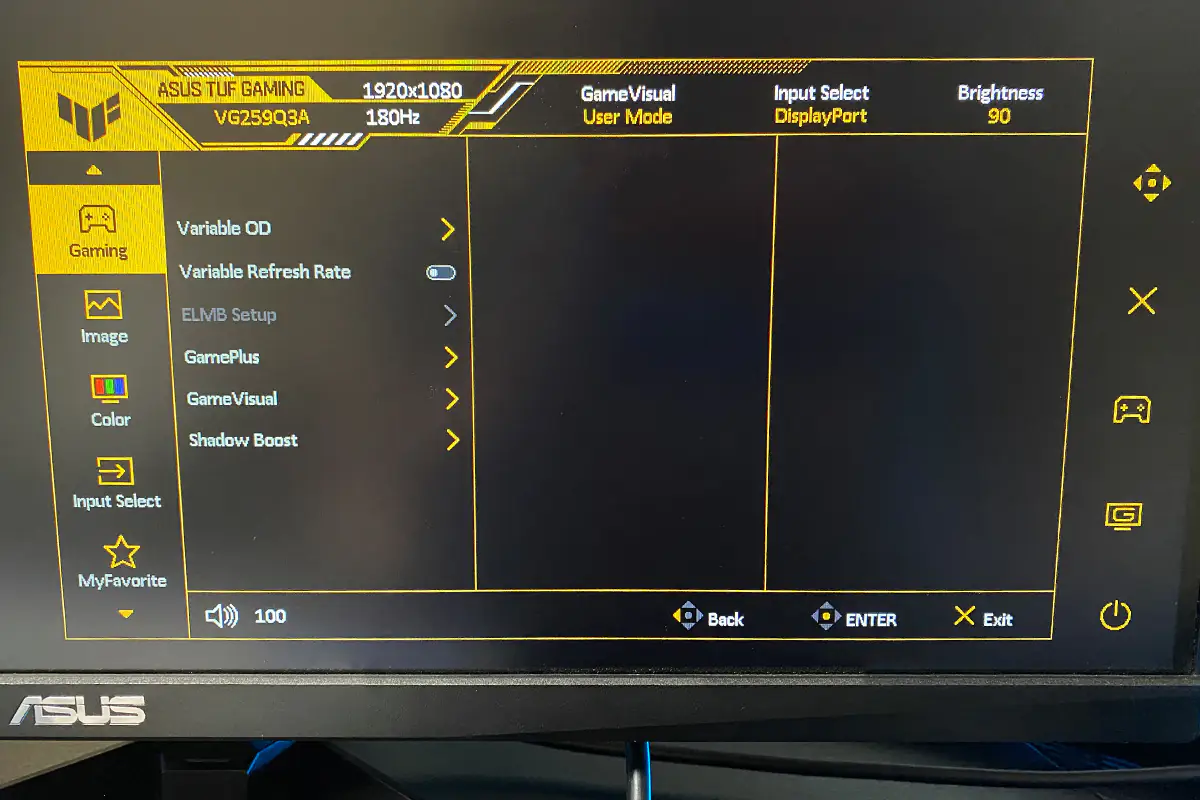
У розділі “Ігри” можна зробити наступне: активувати та вибрати рівень для Variable Overdrive; активувати динамічну частоту оновлення; увімкнути функцію Extreme Low Motion Blur (ELMB); активувати різні фішки GamePlus; вибрати режим відображення GameVisual; активувати та вибрати рівень Shadow Boost.
У розділі “Зображення” можна налаштовувати яскравість, контрастність, чіткість, пропорції зображення. Також тут можна ввімкнути фільтрацію синього кольору та функцію динамічної контрастності ASCR.
У розділі “Колір” можна вибрати колірну температуру зображення та налаштувати його насиченість.
У розділі “Вибір входу” можна вибрати джерело сигналу. За замовчуванням тут стоїть функція автовибору і в принципі можна залишити її як є.
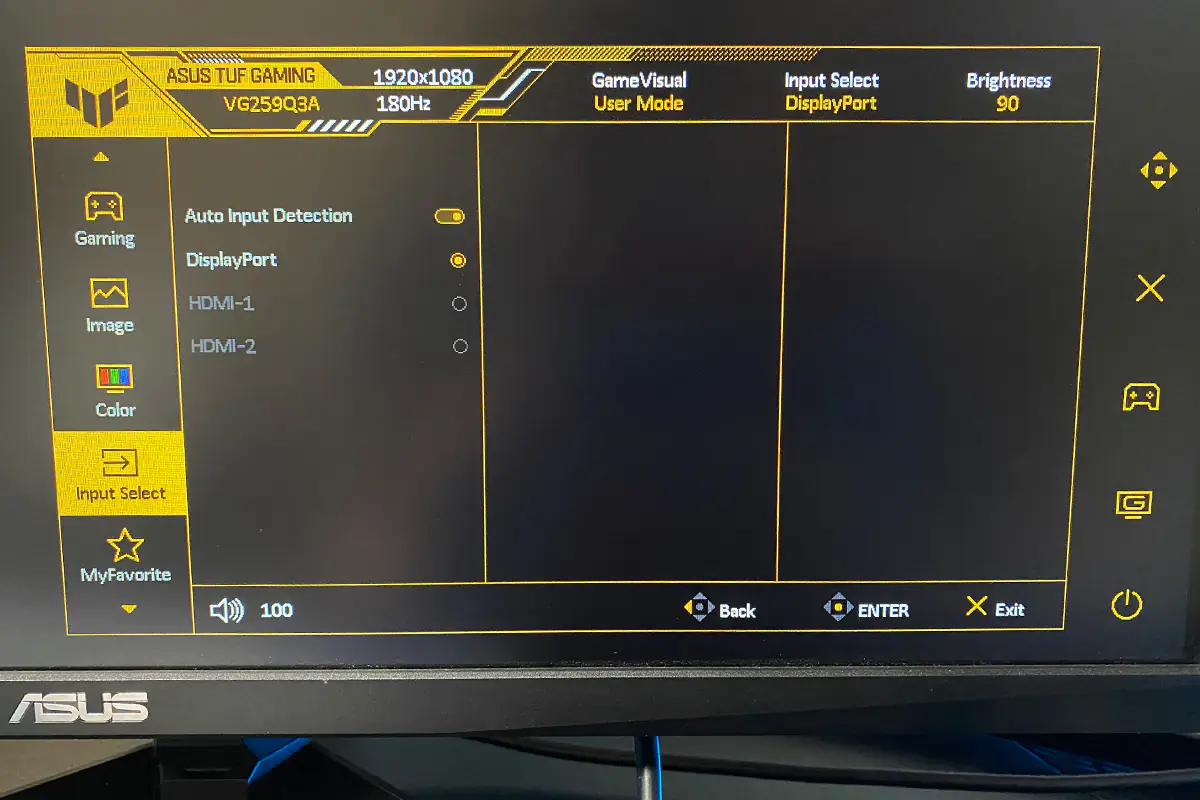
У розділі “Вибране” можна призначити виклик підменю на швидкі кнопки, які розташовані позаду монітора. За замовчуванням тут стоїть виклик меню GamePlus та GameVisual. Також тут можна зберігати свої налаштування монітора та завантажувати їх за необхідності.
У розділі “Системні налаштування” можна: змінювати мову, регулювати гучність вбудованих динаміків монітора, вимикати / блокувати деякі кнопки, подивитися інформацію про модель та прошивку монітора і скинути все до заводських налаштувань.
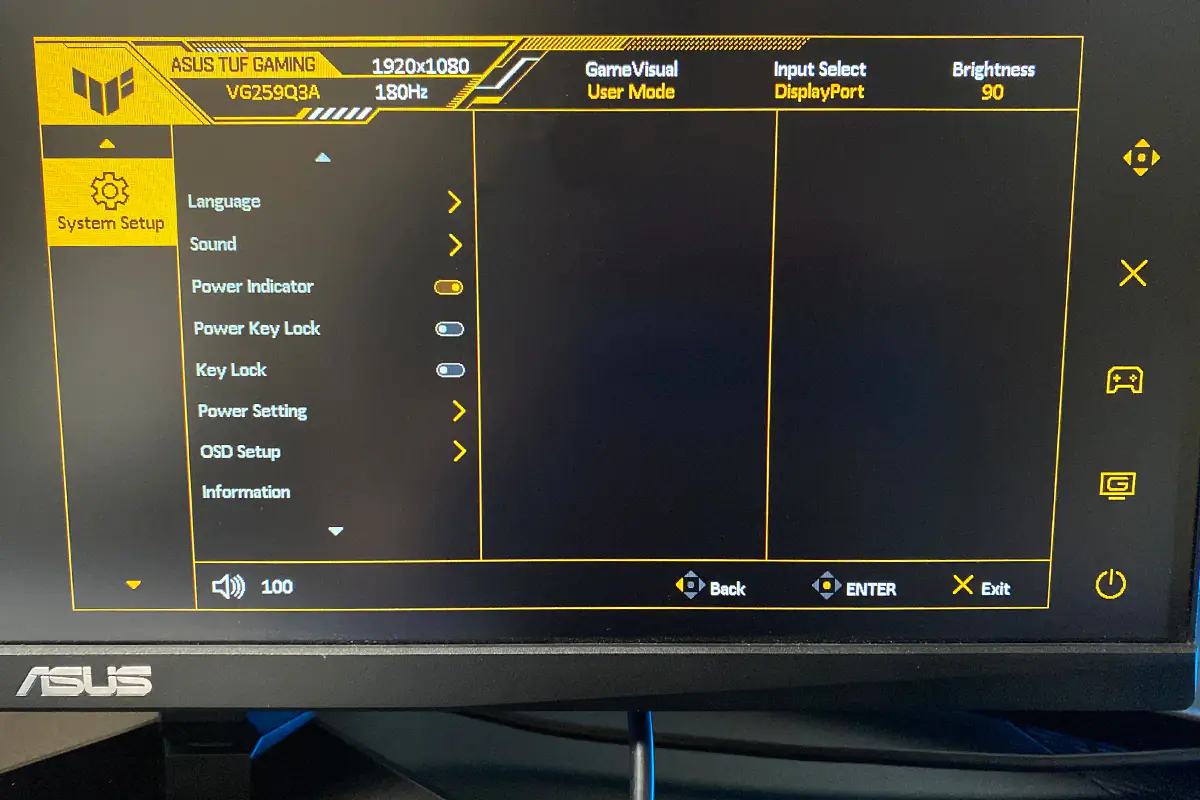
Звук
У моніторі встановлено 2 динаміки потужністю по 2 Вт. За гучністю динаміки загалом непогані. Але ось сама якість звуку доволі бюджетна, що власне типово для вбудованих у монітор динаміків. Звук плоскуватий, басів немає. Для прослуховування музики або якісного звуку в іграх однозначно не підійде. Хоча фільм подивитися або пару відео на YouTube з таким звуком цілком можна. Також до монітора можна підключити навушники або аудіосистему: для цього на задній панелі є стандартний аудіороз’єм 3,5 мм. Звучать підключені девайси набагато краще, ніж із вбудованих динаміків. Проте, до реально класного звучання все ще далеко. Коротко кажучи, звук чисто для робочих завдань.

Читайте також:
- Відеоогляд ігрового монітора ASUS TUF Gaming VG259Q3A
- Огляд ASUS TUF Gaming M3 Gen II: ультралегка та універсальна мишка
Фірмове ПЗ
Налаштовувати монітор можна не тільки за допомогою вбудованого меню, а й у спеціальному фірмовому застосунку ASUS DisplayWidget Center. Налаштування застосунку багато в чому повторюють налаштування з вбудованого меню. Хоча, я все ж знайшов кілька ексклюзивних функцій. Давайте покажу, що тут є.
Меню “GameVisual” — тут можна вибирати та налаштовувати готові сцени-режими відображення. З відмінностей тут є AI Visual, який наразі перебуває у стадії Beta. Це реальний AI, який аналізує, що показує ваш монітор на цей час, і підбирає під це найбільш відповідну сцену. За своїми спостереженнями можу сказати, що фішка працює, але, як вже казав, готові сцени мені не сподобалися, тому особливо й не користувався нею. Решта ж налаштувань та режимів такі ж як у вбудованому меню монітора.
Меню “GamePlus” — те саме, що і в налаштуваннях монітора. Приціли, таймери, індикатори, лічильники FPS тощо.
Меню “MultiScreen” — різні варіанти поділу екрана. Ця штука може бути корисна на великих моніторах. Наприклад, UltraWide та Super UltraWide. А ось для компактних розмірів VG259Q3A не бачу в даних налаштуваннях особливого сенсу.
Меню “HotKey” — тут можна призначити хоткеї на різні налаштування монітора. Наприклад, можна швидко збільшити яскравість поєднанням кнопок на клавіатурі або перемкнути режим відображення. В принципі, зручна функція, щоб кожен раз не заходити в застосунок або не лазити рукою за монітор, намацуючи кнопки.
Меню “AppTweaker” — тут можна вибрати конкретні програми та задати їм свої індивідуальні режими відображення. Під час запуску програми монітор автоматично перемикатиметься на обрану сцену.
Меню “System Settings” — різні системні налаштування монітора та самого застосунку.
На вкладці “Device Info” можна подивитися серійний номер монітора, версію прошивки та іншу системну інформацію.
Меню “Application Settings” — тут можна знайти налаштування самого застосунку. При натисканні на “FAQ / User Manual” вас перекине на сайт ASUS, де ви зможете завантажити / переглянути керівництво користувача.
Підсумки
Підсумовуючи, можна сказати, що модель ASUS TUF Gaming VG259Q3A вийшла дуже і дуже непоганою. На мій погляд, основна фішка цього монітора полягає в його компактності та невисокій ціні. І при всьому цьому він ще має, так би мовити, на борту, повний набір характеристик, які потрібні сучасному невимогливому геймеру. Відмінний відгук, підтримка AMD FreeSync, 180 Гц та різні прикольні фішки на кшталт Shadow Boost, ELMB, Variable Overdrive, GamePlus. Як на мене, VG259Q3A — дуже хороший варіант для геймінгу в роздільній здатності 1080p. Якщо звичайно вам потрібен саме невеликий компактний монітор. В якості ще однієї переваги я можу виділити універсальність девайса. Так, насамперед TUF Gaming VG259Q3A — ігровий монітор. Проте, я вважаю, що він може стати непоганим універсальним варіантом для роботи та навчання. Даний монітор можна використовувати в офісі, або як додатковий монітор на додачу до основного. Також VG259Q3A може стати гарним варіантом як монітор для першого ПК вашої дитини. Загалом, варіантів як використовувати цей девайс безліч. Власне, в цьому і полягає його універсальність.
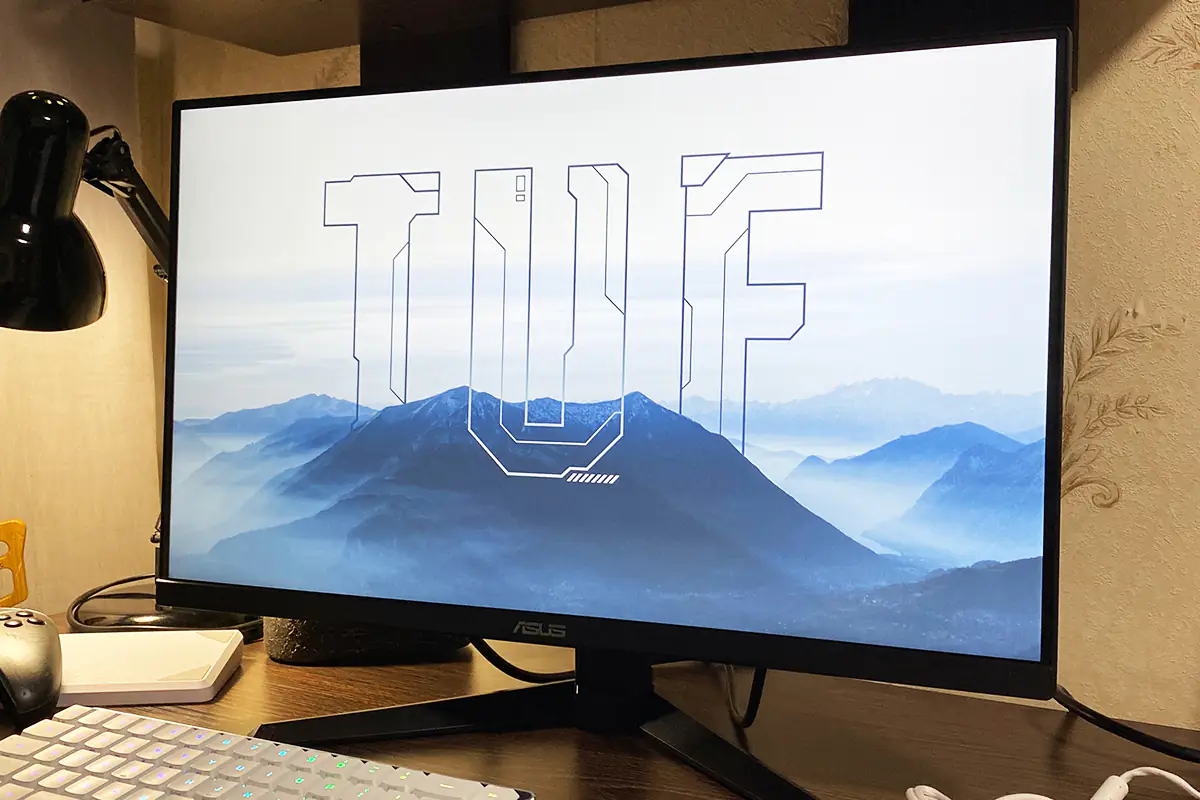
З мінусів моделі можу відзначити тільки відсутність регулювання по висоті. Коли ставиш монітор на стіл відразу розумієш, що висоти дуже сильно не вистачає. Але як я вже казав, подібні моделі здебільшого всі йдуть без подібного регулювання, а тому й чіплятися великого сенсу до цього немає. І взагалі, цю проблему можна вирішити дуже просто — перевісити його на кронштейн. До речі, кронштейн до монітора підійде будь-який, навіть найдешевший, оскільки монітор важить всього 3 кг. У всьому іншому, це хороший девайс, який точно знайде свою аудиторію.
Також цікаво:
- Огляд зарядної станції BLUETTI AC200L: безперебійне резервне живлення для всієї оселі!
- Зброя української перемоги: БПЛА вертикального зльоту V-BAT
- Швидше, вище, сильніше: Як частота опитування ігрової периферії впливає на геймінг
Де купити